5.6 Document Viewer
レポートをDocument Viewerで表示するには、レポートテンプレートからレポートを生成してそのレポートのインスタンスをダブルクリックするか、または以前に生成したレポートインスタンスをダブルクリックします。セクション 5.5, レポートの生成を参照してください。
図 5-11 Document Viewerに表示されているレポート
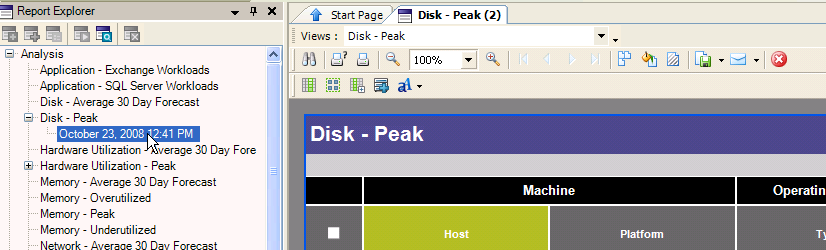
使用可能な最初のビューを通じてレポートが表示された状態で、新しいタブ付きページがDocument Viewerに追加されます。異なるビューに切り替えるには、[]ドロップダウンリストをクリックし、適切なビューを選択します。ビューの詳細については、セクション 5.4.1, レポートビューの作成および編集を参照してください。
5.6.1 コマンド
表 5-6 Document Viewerのコマンド
5.6.2 レポートのカスタマイズ
レポートは、生成された後、さらに調整してカスタマイズすることができます。これには、レポートに含めるカラムの変更、フォントの変更、グループ/マトリックスの追加や変更が含まれます。これらのカスタマイズ設定は、Document Viewerで表示され、エクスポートされたレポートに含まれますが、テンプレートに対しては保存されません。
カラムのカスタマイズ
-
Document Viewerで、[]
![[Exit]アイコン [Exit]アイコン](../graphics/column_n.png) をクリックします。
をクリックします。
[Report Column Selection]ダイアログボックスが表示されます。
![[Report Column Selection]ダイアログボックス [Report Column Selection]ダイアログボックス](../graphics/reportcolumnselection_a.png)
-
レポートに表示されるカラムの配置を変更するには、該当のカラムを選択して矢印ボタンを適宜クリックします(カラムは、ツリー階層で高い位置に配置するほど、レポートでは左側に表示される)。数値フィールドに対しては、条件付き書式を選択できます。カスタムの色とブレークポイントを選択したり、デフォルト設定を使用したりすることができます。
レポートでは、次がハイライトされます:
-
で、よりも低いすべての値
-
で、ととの間にあるすべての値
-
で、よりも高いすべての値
[]を選択すると、値はハイライトされません。
-
-
レポートをソートするには、[]ドロップダウンリストから条件を選択します。チャートをまたはのどちらでソートするかを指定します。グループ化されたレポートの場合、カラムをグループ化することによってレポート全体がソートされるため、これによってグループ内での順序が制御されます。
[]領域のチェックボックスを適宜選択することにより、オプションでサマリ行をテーブルに追加することができます。PlateSpin Reconでは、数値カラムに対して、、、、またはを計算して表示できます。
レポートのフォントサイズの変更
-
Document Viewerで、[]
![[Font]アイコン [Font]アイコン](../graphics/fontsmall_n.png) をクリックします。次のオプションを含むドロップダウンメニューが表示されます:
をクリックします。次のオプションを含むドロップダウンメニューが表示されます:
-
[Small Font]
-
[Medium Font]
-
[Large Font]
希望のフォントサイズをクリックします。Document Viewerに表示されるレポートに対して、変更が適用されます。
-
グループの追加または変更
-
Document Viewerで、[]
![[Groups]アイコン [Groups]アイコン](../graphics/grouping_button_n.png) をクリックします。
をクリックします。
[Report Group Settings]ダイアログボックスが表示されます。
![[Report Group Settings]ダイアログボックス [Report Group Settings]ダイアログボックス](../graphics/reportgroupsettings_a.png)
-
上部リストボックスの隣にある[]をクリックし、グループ名を入力します。
-
どの要素別にグループ化するかを指定するために、[Custom <groupname> Bins]領域のドロップダウンリストから適切な要素を選択します。
-
次のいずれかを実行します:
-
[]チェックボックスを選択します。
-
下部領域にある[]をクリックし、カスタムビンを作成して名前を付けます。各カスタムビンに対して、式を1つ定義します。
-
-
グループに対して希望のソート順序を選択します。
-
テーブルに含めるサマリ行を選択します。これによって、各ビンに対する値が集計されます。
-
グループまたはビンを変更するには、そのグループまたはビンの名前を選択し、それ自体を編集するか、またはその関連設定を編集します。グループまたはビンを削除するには、適切な[]ボタンをクリックします。
-
[]をクリックします。
マトリックスの追加または変更
-
Document Viewerで、[]
![[Matrix]アイコン [Matrix]アイコン](../graphics/matrix_button_n.png) をクリックします。
をクリックします。
[Report Matrix Settings]ダイアログボックスが表示されます。
![[Report Matrix Settings]ダイアログボックス [Report Matrix Settings]ダイアログボックス](../graphics/report_matrix_settings_a.png)
-
上部リストボックスで、マトリックスを作成するための要素を選択します。
-
選択した各要素に対して、そのマトリックスのを入力します。
-
次のいずれかを実行します:
-
[]を選択し、要素の固有の各値に対して、カラムを1つ作成します。
-
[]をクリックして、カスタムカラムを追加します。各カラムに対して、名前を指定し、式を1つ定義します。
-
-
[]を選択し、適切なマトリックスセルに配置する値を指定します。このチェックボックスを選択しなかった場合、マトリックスカラムの値は「True」または「False」になります。
-
マトリックスをレポートから削除するには、該当のマトリックスの隣にあるチェックボックスを選択解除します。マトリックスを変更するには、そのマトリックスを選択し、関連設定を変更します。ビンは、そのビンの名前を選択して[]をクリックすることにより、削除できます。
5.6.3 レポートの表示
「診断」レポート
「不足しているデータ - サマリ」レポートの行をクリックし、対応する「不足しているデータ - 詳細」レポートおよび「エラーレポート」を表示します。
レポートの複数ページ
複数ページを一度に表示するには、[]![[Report Matrix Settings]ダイアログボックス [Report Matrix Settings]ダイアログボックス](../graphics/multiple_pages_n.png) をクリックします。同時に表示するページ数を、横方向と縦方向に対してそれぞれ選択します。表示するページ数が多くなるほど、テキストは小さくなります。指定できる範囲は、「1x1」ページから「5x10」ページの間です。
をクリックします。同時に表示するページ数を、横方向と縦方向に対してそれぞれ選択します。表示するページ数が多くなるほど、テキストは小さくなります。指定できる範囲は、「1x1」ページから「5x10」ページの間です。
5.6.4 レポートの印刷およびエクスポート
[Print]ダイアログボックスを開くには、[]![[Print]アイコン [Print]アイコン](../graphics/print_n.png) をクリックし、現デフォルトのプリンタ設定を使用してレポートを直ちに印刷するには、[]
をクリックし、現デフォルトのプリンタ設定を使用してレポートを直ちに印刷するには、[]![[Quick Print]アイコン [Quick Print]アイコン](../graphics/quickprint_n.png) をクリックします。
をクリックします。
PDF、HTML、テキスト、CSV、MHT、Excel、RTF、イメージなどの形式にデータをエクスポートするには、[]![[Export Document]アイコン [Export Document]アイコン](../graphics/exportdocument_n.png) をクリックします。希望の形式は、ドロップダウンリストから選択します。特定のセッション中に選択した最新の形式でデータを自動的にエクスポートするには、[]をクリックします。セッション中に形式を選択しなかった場合は、デフォルト形式のPDFが使用されます。
をクリックします。希望の形式は、ドロップダウンリストから選択します。特定のセッション中に選択した最新の形式でデータを自動的にエクスポートするには、[]をクリックします。セッション中に形式を選択しなかった場合は、デフォルト形式のPDFが使用されます。
イメージ形式
ドキュメントをとしてエクスポートすることを選択した場合、[Image Export Options]ダイアログボックスが表示されます。
図 5-12 [Image Export Options]ダイアログボックス
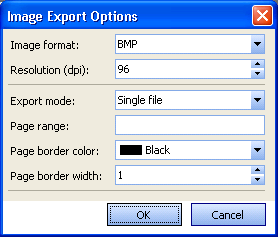
このダイアログボックスを使用すると、エクスポート結果となるイメージのタイプを複数の中(bmp、emf、wmf、gif、jpg、png、およびtiffを含む)から選択できます。また、次のオプションを指定して、この操作の出力を制御することもできます:
[Resolution (dpi)]: 使用するイメージ解像度。解像度が高くなるほど、エクスポートされたファイルのサイズは大きくなることに注意してください。
[Export mode]: どのようにイメージをエクスポートするかを選択できます:
-
[Single file]: カラムヘッダの単一セットが最上部にある、1つの長いイメージ。
-
[Single file page-by-page]: カラムヘッダの1セットが各ページの最上部にある、複数の個々のページから構成されている、1つの長いイメージ。
-
[Different files]: 単一ページのイメージが各ファイルに含まれている、複数の個別のファイルから成る1セット。このオプションを選択した場合、個別の各ファイルの名前は、指定のファイル名の末尾に番号(すべてのページがエクスポートされるまでこの番号は増加する)が追加されたものになります。たとえば、2ページから成るレポートに対して「MyImage.bmp」という名前を指定した場合、エクスポートされる2つのファイルの名前は、それぞれ順に「MyImage01.bmp」、「MyImage02.bmp」になります。
[Page range]: エクスポート対象となる、レポート内のページの範囲。たとえば、20ページから成るレポートで、最初の5ページ分と、10ページ目をエクスポートするには、「1-5,10」と指定します。
[Page border color]: レポートのページ罫線に使用する色。
[Page border width]: ページ罫線の幅。
5.6.5 レポートからグループへのサーバのコピー
表示されているサーバをレポートからData Center Explorerグループにコピーすると便利な場合があります。すべてのレポートにサーバが表示されるわけではなく、このようなタイプのレポートには[Copy To Group]ツールが現れません。グループはすでに存在している必要があります。セクション 3.4, グループの操作を参照してください。
サーバをグループにコピーするには:
-
レポートで、グループに追加するサーバの隣にあるチェックボックスを選択します。
-
[]
![[Copy To Group]アイコン [Copy To Group]アイコン](../graphics/copy2group_icon_n.png) をクリックします。
をクリックします。
[Copy To Group]ダイアログボックスが表示されます。
![[Copy To Group]ダイアログボックス [Copy To Group]ダイアログボックス](../graphics/copy2group_dialog_a.png)
-
ターゲットグループを選択し、[]をクリックします。コピーせずに終了するには、[]をクリックします。
![[Print]/[Quick Print]アイコン [Print]/[Quick Print]アイコン](../graphics/printer_n.png)
![[Multiple Pages]アイコン [Multiple Pages]アイコン](../graphics/multiplepages_n.png)